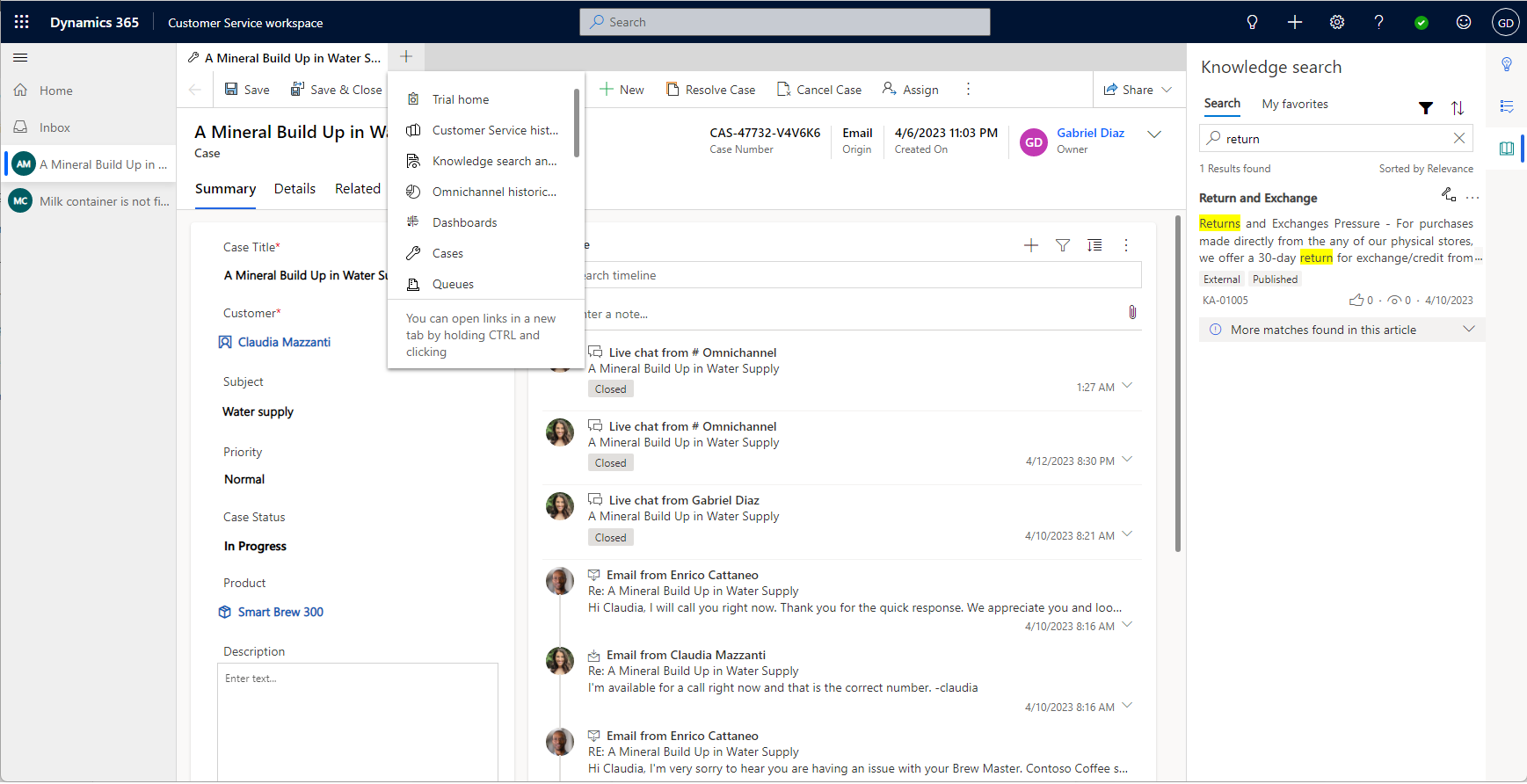Customer Service workspace を使用する
Dynamics 365 Customer Service workspace をエージェントが利用すると、ブラウザーのようなタブを利用したエクスペリエンスで生産性を改善できます。 エージェントはアプリを使用して、複数のケースと会話に取り組むことができます。 これは、エージェントが単一のワークスペースで一度に複数のセッションで作業できるようにする、最新のカスタマイズ可能な生産性の高いアプリケーションです。
このアプリケーションは、Smart Assist などの生産性ツールで人工知能を使用して、類似のケースや関連記事を特定し、エージェントの生産性を高めます。 エージェント スクリプトやマクロなどの機能は、反復的なタスクを自動化して優れたカスタマー エクスペリエンスを実現するためのガイダンスとリソースをエージェントに提供します。
ライセンスとシステム要件の詳細については、Customer Service workspace システム要件 を参照してください。
Customer Service Workspace でオムニチャネルを設定する
Dynamics 365 Customer Service workspace デジタル メッセージング アドオンで、サポート案件に取り組むエージェントは、Customer Service workspace アプリを離れることなく、ライブチャット、音声、SMS などのチャネルを介して顧客と関わることができます。 詳細情報: Customer Service workspace でCustomer Service 用オムニチャネルを設定する
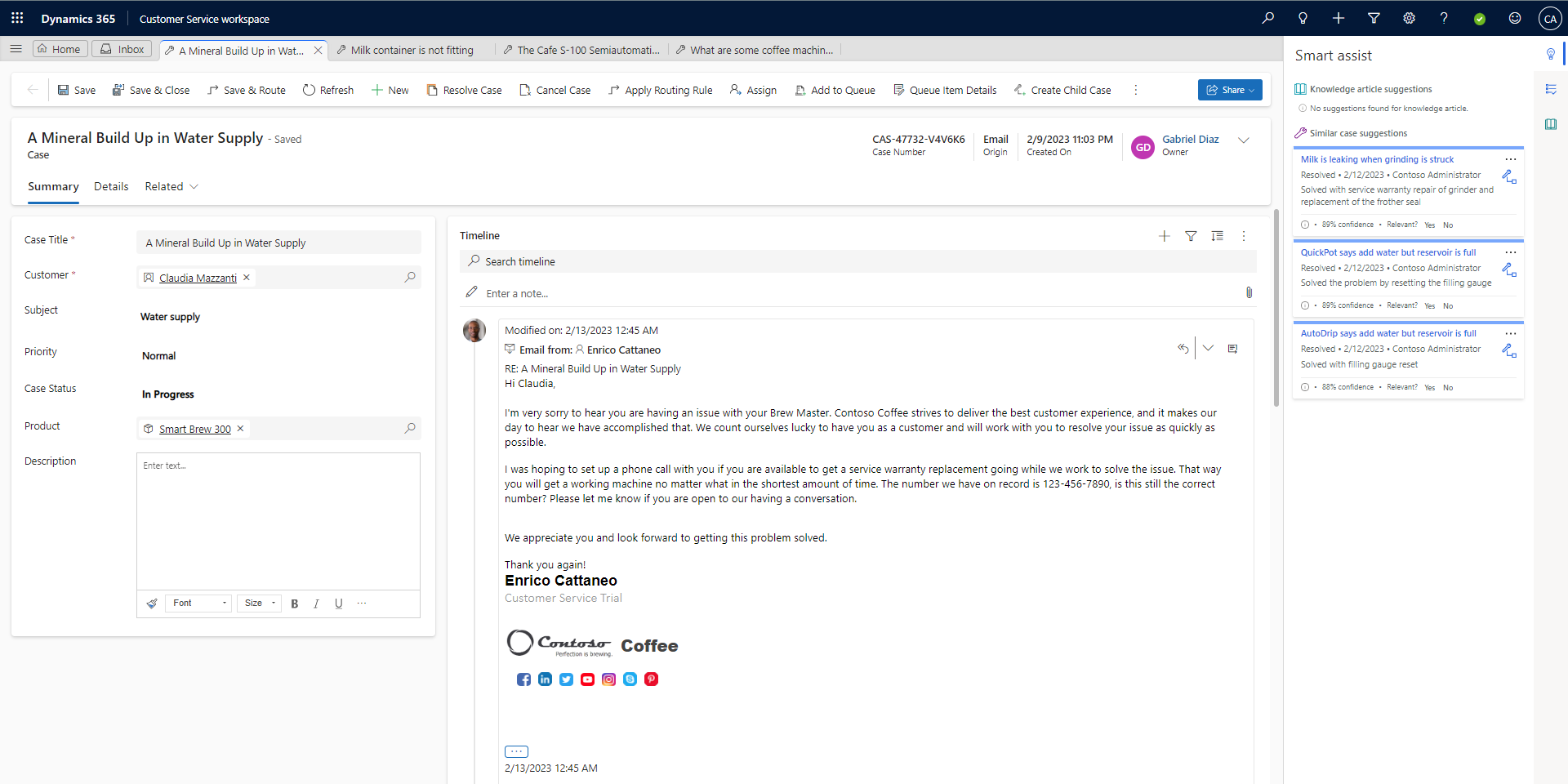
Customer Service workspace のセッションとタブ
Customer Service workspace により、エージェントは作業をオーガナイズしながら、1 つのアプリで一度に複数のセッションで作業できます。
- エージェントは最大 9 つのセッションで作業でき、1 つのセッションで最大 10 のタブを開くことができます。
- 新しいセッションは、エージェントがホーム セッションからサポート案件を開くか、着信会話を受け入れると開始されます。
- エージェントがセッションから顧客レコードを開くと、同じセッションで新しいタブが開きます。
- エージェントはハンバーガー アイコンを選択してサイト マップにアクセスできます。
- エージェントがサイト マップからページを開くと、そのページは現在フォーカスされているセッションに読み込まれます。
セッションとタブをナビゲートする
次のテーブルはマルチセッション ナビゲーションの概要を示しています。
| Action | Result |
|---|---|
| ホーム セッションからレコードを開く | 新しいセッションでレコードを開きます。 |
| グローバル検索からレコードを開く | 新しいセッションでレコードを開きます。 |
| 取得した検索レコードからレコードを開く | 専用のセッションでレコードを開きます。 |
| 簡易作成の通知を使用してレコードを開く | 新しいセッションでレコードを開く |
| 新しいレコードを作成する | 新しいセッションでレコードを開く |
| タイムラインからレコードを開く | 専用セッションの新しいタブでレコードが開きます |
| フォーム検索からレコードを開く | 専用セッションの新しいタブでレコードが開きます |
| サイトマップからビューを開く | 専用セッションの新しいタブでビューが開きます |
| サイトマップからダッシュボードを開く | 専用セッションの新しいタブでダッシュボードが開きます |
受信トレイを使用する
管理者でプロファイルの受信トレイがオンになっている場合は、受信トレイ タブをクリックして、自分に割り当てられているすべてのケース、会話、アクティビティを表示します。 受信トレイを使用して、高速タスクで作業します。 ケースの解決や会話の完了にさらに時間が必要な場合は、受信トレイセッションを通常のセッションに昇格させることもできます。
会話受信ボックスで利用可能な非同期チャンネルは以下の通りです:
- SMS
- 永続チャット
- LINE
- Microsoft Teams
詳細情報: 受信ボックス ビューの構成
Smart Assist を備えた生産性ペインを使用する
ケースに取り組む際に、Customer Service workspace の右側にある生産性向上ペインは、インテリジェンスに基づく便利な提案を表示します。 生産性ペインでは、スマート アシストを使用して、作業中のケースに関連する可能性のある関連するサポート案件やナレッジ記事を提案します。 また、マクロを介して自動化される可能性のあるアクションを使用して、一貫した一連の手順をガイドするエージェントスクリプトも表示されます。
詳細情報: 生産性向上ウィンドウ
ケース、活動、ナレッジ記事、メール テンプレートを操作する
Customer Service エージェント ダッシュボードで実行できるアクションの一部を次に示します。
- 自分に割り当てられたケースと活動を表示する
- 対応できるケースを表示する
- ワークスペースからケースと活動の作成、削除、フィルターを行う
Customer Service 管理センターでエージェント エクスペリエンスをカスタマイズする
エージェント エクスペリエンス プロファイルは、エージェントとスーパーバイザー向けにターゲットとなるアプリ エクスペリエンスを作成し、これはカスタム アプリの構築と保守の代替です。 管理者は、エージェント エクスペリエンス プロファイルを使用して、特定のセッション テンプレート、会話チャネル、および生産性向上ツールを使用してカスタム プロファイルを作成できます。 その後これらのプロファイルは、ユーザーに割り当てることができます。
詳細情報: エージェント エクスペリエンス プロファイル
考慮事項
組織で Customer Service workspace を使用する場合は、次の点に注意してください。
- アプリにアクセスするブラウザー インスタンスは 1 つだけにすることを推奨します。
-
XRM.Navigation.openFormおよびXrm.Navigation.navigateToAPI には、マルチセッション アプリと同様のナビゲーションがあります。 例:- ホームから
XRM.Navigation.openFormを通じてフォームを開くと、新しいセッションが開始されます。 - ケースセッションから
XRM.Navigation.openFormを通じてフォームを開くと、フォーカスされたセッションの新しいタブが開始されます。
- ホームから
Xrm.Navigation.openWebResourceを通じて WebResource を開くと、新しいブラウザ ウィンドウが開きますが、ナビゲーション バーやコマンド バーは削除されません。Microsoft.Apm.createTabメソッドを使用して、プログラムで Web リソースをセッション タブとして開くことができます。 詳細情報: createTab メソッド- Microsoft.Apm API を使用してセッションとタブを開くことができます。 詳細情報: アプリ プロファイル マネージャー JavaScript API 参照
- マルチセッション機能は、Customer Service workspace と Omnichannel for Customer Service のアプリでのみサポートされています。 環境内のカスタム アプリまたは Customer Service workspace アプリのコピーでは、複数のセッション間を移動することはできません。
制限
Customer Service workspace には次の制限が適用されます。
- タブやセッションを切り替える際に:
- サブグリッド コントロールはフィルター条件や並べ替え条件を保持しません。
- Web リソース、フォーム コンポーネント、カスタム ページ、およびサードパーティ Web サイトは、ページの状態を保持しません。
- タブ内のステータス レコードを変更する場合、別のタブのグリッドまたはサブグリッドで開かれている対応するレコードは自動的に更新されません。
- Customer Service workspace は、モバイルデバイス、Unified Service Desk、Microsoft Teams、および Dynamics 365 Customer Engagement (on-premises) ではサポートされていません。
Customer Service workspace の廃止されたレイアウト
レガシ レイアウトは廃止されました。2023 年 10 月に削除されます。
レガシ レイアウトを有効化する (非推奨)
レガシ レイアウトは、次のいずれかの方法で有効にできます。
- Customer Service 管理センターのオペレーションで、その他を選択します。
- 新しい機能および今後の機能の管理を選択します。
- マルチセッション レイアウトの改善をクリアし、保存を選択します。
セッションを閉じるダイアログをオフにする
- Customer Service workspace を開いた状態で、F12 キーを押して開発ツールウィンドウを開きます。
- コンソール ウィンドウで、次のコマンドを入力します:
Xrm.Utility.getGlobalContext().saveSettingValue("msdyn_SuppressSessionCloseWarning",true) - アプリ ページを更新します。
レガシ ナビゲーションをオンにする (非推奨)
Note
レガシーナビゲーションは非推奨であり、将来のリリースで削除される予定です。
- Customer Service workspace を開いた状態で、F12 キーを押して開発ツールウィンドウを開きます。
- コンソール ウィンドウで、次のコマンドを入力して Enter を押します:
Xrm.Utility.getGlobalContext().saveSettingValue("msdyn_MultisessionNavigationImprovements",false) - アプリ ページを更新します。
トレーニング リソース
1日のトレーニングで 顧客サービス ワークスペースをダウンロードしてください。 このトレーニングでは、次のトピックの概要を説明します。
- セッション、タブ、生産性向上ツールについて理解を深めます。
- エージェント エクスペリエンス プロファイル、テンプレート、エージェント スクリプト、マクロを作成する方法。
- セキュリティ ロールに基づいて エージェント エクスペリエンス プロファイル を割り当てる方法。
- ソリューションを介してエージェント エクスペリエンス プロファイルを移動する方法。
- マルチセッションAPI (Microsoft.Apm) の使用方法。
Unified Service Desk から Customer Service workspace への移行。 Unified Service Deskから Customer Service workspace への移行プレイブック は、Unified Service Deskから Customer Service workspace への移行を計画および実行するのに役立ちます。